如何给PPT文件添加符号
1、打开PPT,选择菜单栏插入-符号:

2、点击符号右侧的小三角,弹出下拉菜单,包括近期使用的符号、自定义符号、其他符号等:

3、在此点击其他符号,弹出符号设置对话框:

4、符号对话框符号选项下字体右侧小三角,弹出下拉菜单,可是设置字体的类型,选择宋体,在子集右侧小三角弹出的子集相关的下拉菜单可以设置子集的类型:

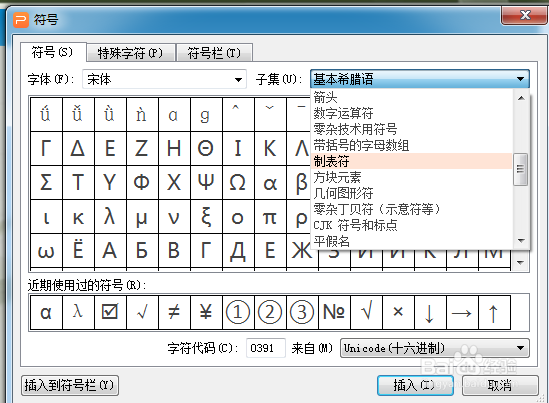
5、在子集下拉菜单中选择制表符,可以看到各种形式的制表符号:

6、在子集下拉菜单中选择几何图形符,可以插入各种几何图形对应的符号:

7、此外,在符号对话框下特殊符号选项可以设置一些常用的符号比用省略号、单引号等等:

8、在符号对话框下符号栏选项,在此可以对一些自定义符号进行操作,也可以对自定义符号设置快捷键:
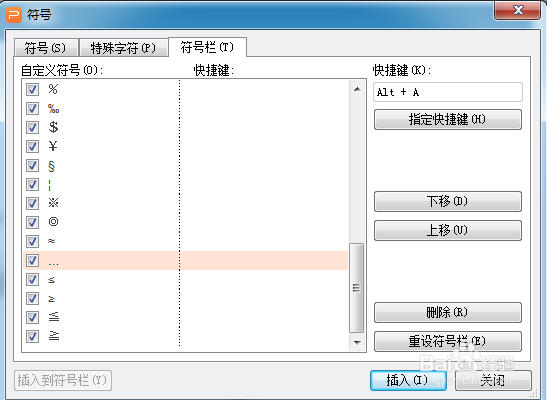
9、以上就是对PPT文件添加符号的操作过程。
声明:本网站引用、摘录或转载内容仅供网站访问者交流或参考,不代表本站立场,如存在版权或非法内容,请联系站长删除,联系邮箱:site.kefu@qq.com。
阅读量:157
阅读量:170
阅读量:124
阅读量:51
阅读量:159